Виртуелизација Леопарда/Снежног Леопарда
Када је Аппле објавио ОС Кс Лион, променио је уговор о лиценци како би омогућио корисницима да покрећу и клијентску и серверску верзију Лион-а у виртуелном окружењу. Једино упозорење је да апликација за виртуелизацију мора да ради на Мац-у.
То је била добра вест за неке, углавном програмере и оне у ИТ индустрији којима је потребно да покрећу серверска окружења. За нас остале, то није изгледало као велика ствар, барем не све док ВМваре, један од водећих програмера софтвера за виртуелизацију, није објавио нову верзију Фусион-а. Фусион 4.1 може да покреће Леопард и Снов Леопард клијенте у виртуелном окружењу на Мац-у.
Зашто је ово битно? Једна од главних предности коју многи корисници Мац-а имају у вези са Лион-ом је његова немогућност покретања старијих апликација које су написане за ПоверПЦ процесоре. Овај недостатак подршке за пре-Интел апликације довео је до тога да доста корисника Мац-а одустане од надоградње на Лион.
Сада када је могуће виртуеловати Леопард или Снов Леопард у ВМваре Фусион 4.1 или новијој верзији, нема разлога да се не надогради на ОС Кс Лион. И даље можете да покрећете своје омиљене старије апликације у Фусион виртуелном окружењу.
ВМваре Фусион Упдате
Убрзо након што је ВМваре Фусион објавио верзију 4.1, приметили су да су промене Аппле лиценце биле не утиче на ОС Кс Леопард или Снов Леопард и дозвољава само виртуелизацију ОС Кс Лион клијентског софтвера и касније. ВМваре је направио измене у наредним верзијама Фусион апликације које спречавају виртуелизацију било које клијентске верзије ОС Кс-а која је претходила ОС Кс Лион-у.
Ако имате оригиналну 4.1 верзију Фусион-а, ова упутства ће и даље радити. У супротном, ако треба да покренете Леопард или Снов Леопард у виртуелном окружењу, то можете учинити користећи серверску верзију оперативног система којој је дозвољено да ради у виртуелном окружењу.
Фусион 4.1 Инсталирање снежног леопарда као виртуелног окружења
У овом водичу корак по корак, показаћемо вам како да инсталирате нову копију Снов Леопарда у ВМваре Фусион 4.1 или новију виртуелну машину. Ако желите да инсталирате Леопард уместо тога, кораци су веома слични и овај водич би требало да послужи да вас проведе кроз процес.
Још једна последња напомена пре него што почнемо. Постоји могућност да ВМваре уклони ову могућност у блиској будућности ако се Аппле буде довољно гласно противио. Ако сте заинтересовани за виртуелизацију Леопарда или Снов Леопарда, препоручујемо да купите ВМваре Фусион 4.1 што је пре могуће.
Шта ће вам требати
- Инсталирана копија ВМваре Фусион 4.1 или новије верзије.
- А Снежни леопард инсталациони ДВД.
- Најмање 15 ГБ слободног простора за инсталацију Снов Леопарда.
- Око сат времена вашег времена.
01
од 02
Инсталирајте Снов Леопард у ВМваре Фусион виртуелну машину
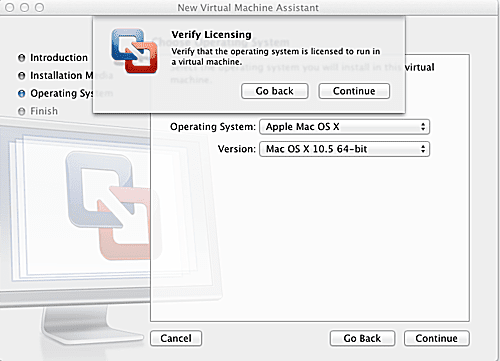
ВМваре Фусион олакшава креирање нове виртуелне машине, али неке ствари нису сасвим једноставне, посебно за додавање Леопард или Снов Леопард клијентских оперативних система.
Мерила за виртуелизацију
Креирање виртуелне машине Снов Леопард
- Отвори твој ДВД драјв и уметнути тхе Инсталациони ДВД Снов Леопард.
- Сачекајте да се ДВД Снов Леопард монтира на радну површину.
- Покрените ВМваре Фусион из вашег директоријума /Апплицатионс или из Доцк.
- Направите нову виртуелну машину до кликћући тхе Креирај ново дугме у Прозор библиотеке виртуелних машина, или избором Фајл, ново.
- Нови помоћник виртуелне машине ће се отворити. Кликните тхе Настави дугме.
- Изаберите Инсталациони диск или слика корисничког оперативног система као тип инсталационог медија.
- Кликните тхе Настави дугме.
- Користити Падајући мени Оперативни систем да бисте изабрали Аппле Мац ОС Кс.
- Користити Падајући мени Верзија да бисте изабрали Мац ОС Кс 10.6 64-бит.
- Кликните тхе Настави дугме.
- Појавит ће се падајући лист са захтјевом да потврдите лиценцу. Неће вам бити тражени серијски бројеви; од вас ће се тражити само да потврдите да је ОС дозвољено да ради на виртуелној машини. КликнитеНастави.
- Појавиће се резиме конфигурације који ће вам показати како ће виртуелна машина бити подешена. Подразумеване услове можете променити касније, па само напред и кликЗаврши.
- Биће вам представљен Финдер лист који можете користити да одредите локацију за складиштење Снов Леопард ВМ. Идите до места где желите да га сачувате, а затим кликсачувати.
ВМваре Фусион ће покренути виртуелну машину. ОС Кс Снов Леопард ће аутоматски покренути процес инсталације, баш као да сте покренули систем са инсталационог ДВД-а на свом Мац-у.
02
од 02
Кораци за инсталацију Снов Леопарда за Фусион ВМ
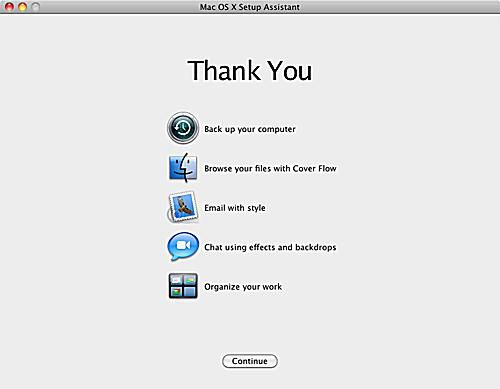
Сада када смо поставили Фусион ВМ, Процес постављања снежног леопарда ће се аутоматски покренути. Проћи ћете кроз стандардни процес инсталације ОС Кс Снов Леопард, почевши од одабира језика за инсталацију.
- Направите свој избор и клик тхе стрелица удесно дугме.
- Појавиће се прозор Инсталирај Мац ОС Кс. Користите мени на врху прозора да изаберитеУслужни програми, Диск Утилити.
- Изаберите тхе Мацинтосх ХД диск са листе уређаја на десној страни прозора Диск Утилити.
- У десном окну прозора Диск Утилити, изаберите тхе Обриши таб.
- Оставите падајући мени Формат подешен на Мац ОС Кс Ектендед (Јоурналед) и назив постављен на Мацинтосх ХД. Кликните тхе Обриши дугме.
- Од вас ће бити затражено да потврдите да желите да избришете диск. КликнитеОбриши.
- Ваш Мацинтосх ХД диск ће бити избрисан. Када се овај процес заврши, користите мени за изаберитеДиск Утилити, затворите Диск Утилити.
- Поново ће се појавити прозор Инсталирај Мац ОС Кс. Кликните тхе Настави дугме.
- Појавиће се падајући лист са захтевом да прихватите услове лиценцирања за ОС Кс. Кликните тхе Договорити се дугме.
- Изаберите тхе диск на који желите да инсталирате ОС Кс. Биће наведен само један диск, који се зове Мацинтосх ХД. Ово је виртуелни чврсти диск који је направио Фусион. Изаберите погон тако што ћете кликнути на њега, а затим клик тхе Прилагоди дугме.
- Можете да унесете било које промене на листу софтверских пакета који ће бити инсталирани, али једина промена коју треба да направите је да поставите квачица у Росетта бок. Росетта је систем за емулацију софтвера који омогућава покретање старијег ПоверПЦ софтвера на Мац рачунарима заснованим на Интел-у. Направите било које друге жељене промене, а затим клик У реду.
- КликнитеИнсталирај.
Одавде је процес инсталације прилично једноставан. Ако желите да прегледате детаље процеса инсталације Снов Леопарда, прочитајте следећи чланак:
Основна инсталација надоградње Снов Леопарда
Процес инсталације ће трајати од 30 минута до сат времена, у зависности од брзине Мац-а који користите.
Када се процес инсталације заврши, треба да урадите још једну ствар.
Инсталирајте ВМваре Тоолс
- Ејецт тхе инсталирајте ДВД из виртуелне машине.
- Инсталирајте ВМваре Тоолс, који ће омогућити ВМ-у да неометано ради са вашим Мац рачунаром. Такође вам омогућавају да промените величину екрана, што препоручујемо да урадите. ВМваре Тоолс ће се монтирати на радну површину ВМ-а. Дупли клик тхе ВМваре Тоолс инсталатер да започнете процес инсталације, а затим пратите упутства на екрану.
- Можда ћете видети поруку упозорења која вам говори да је ЦД/ДВД уређај већ у употреби и да се слика диска ВМваре Тоолс не може монтирати. Ово се може десити јер смо користили оптичку диск јединицу током процеса инсталације Снов Леопарда, а понекад Мац неће ослободити контролу над диск јединицом. Можете да заобиђете овај проблем тако што ћете се уверити да Снов Леопард инсталира ДВД је избачен а затим поново покретање виртуелне машине Снов Леопард.
